Tiedostonmuuntimen avulla voit muuntaa tiedostoja nopeasti pikavalikon avulla
Tässä maailmassa on melko paljon tiedostomuotoja, joita useat laitteet tukevat. Ja on hyvin tavallista ympäröidä itsesi tilanteessa, jossa sinun on muutettava muoto toiseen. Ja tätä varten monet tiedostomuuntimet ovat saatavilla sekä online- että offline-tilassa. Mutta tiedostomuuntimella, josta puhumme tässä viestissä, on todella yksinkertainen rakenne ja sen avulla voit nopeasti muuntaa ja pakata tiedostoja. Itse työkalua kutsutaan nimellä File Converter ; se on ilmainen avoimen lähdekoodin tiedostomuunnosohjelmisto Windows 11/10/8/7 .
File Converter tiedostojen muunnosohjelmisto
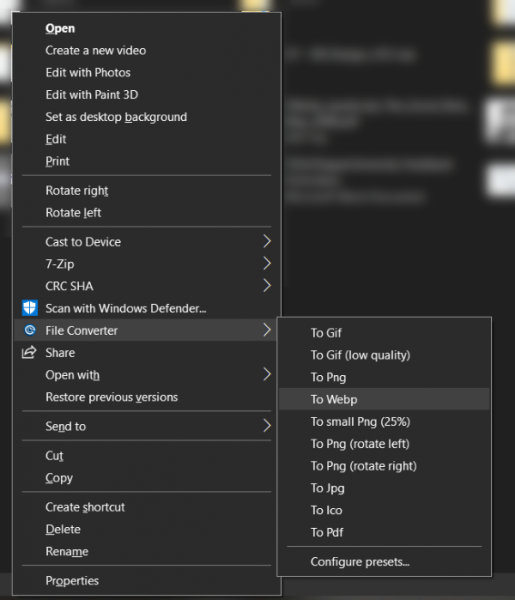
Kuten mainitsin, File Converter on helppo asentaa ja käyttää ainutlaatuisen suunnittelunsa ansiosta. Asennuksen jälkeen ohjelma rekisteröi itsensä hiiren kakkospainikkeella olevaan pikavalikkoon. Tämä tarkoittaa, että voit napsauttaa hiiren kakkospainikkeella mitä tahansa tiedostoa tietokoneellasi ja muuntaa sen tuettuun muotoon käyttämällä File Converter -ohjelmaa . Muuntimelle sinänsä ei ole graafista käyttöliittymää . (GUI)Mutta voit säätää asetuksia graafisesta käyttöliittymästä(GUI) . Ohjelma tarjoaa melko paljon mukautuksia, joita käsittelemme myöhemmin.
Kun ohjelma on asennettu, se on enemmän kuin valmis käytettäväksi. Sinun tarvitsee vain valita tiedosto, jonka haluat muuntaa, napsauta sitä hiiren kakkospainikkeella ja valitse File Converter. Nyt näet käytettävissä olevat muodot, joihin voit muuntaa tämän tiedoston. Valitse sopiva muoto, ja muunnosprosessi alkaa. Näkyviin tulee ikkuna, jossa voit seurata muuntamisen edistymistä, ja ikkuna sulkeutuu automaattisesti, kun tiedosto on muunnettu.
Muunnettu tiedosto on samassa kansiossa kuin lähdetiedosto, mutta se on nimetty uudelleen muotoon liittyvään muotoon, joka myös muunnettiin. Kontekstivalikossa saamasi muunnosvaihtoehdot perustuvat ohjelman asetuksissa luotuihin esiasetuksiin. File Converter sisältää tarpeeksi esiasetuksia, jotta pääset liikkeelle, mutta voit myös lisätä mukautettuja esiasetuksia tai poistaa olemassa olevia.
Tuetut muodot(Supported Formats)
File Converter tukee monia erilaisia tiedostomuotoja. Tulostusmuotojen määrä on rajoitettu, mutta syöttömuotojen luettelo on pitkä. Muodot on luokiteltu laajasti neljään luokkaan: ääni(Audio) , video , kuva(Image) ja asiakirja(Document) .
Äänitiedostoille ohjelma voi vastaanottaa lähes kaikki äänitiedostot aina 3gp, aiff, ape, avi, bik, cda, flac, flv, m4a, mkv, mov, mp3, mp4, oga, ogg, wav, webm, wma. , wmv ja muuntaa ne flac-, aac-, ogg-, mp3-, wav-tiedostoiksi. Videoille se tukee webm-, mkv-, mp4-, ogv-, avi- ja gif-tulostusmuotoja. Ohjelma voi toimia myös video-äänen peittäjänä.
Kuva-(Image) ja asiakirjaluokat(Document) toimivat myös hyvin, voit muuntaa bmp, exr, ico, jpg, jpeg, png, psd, svg, tiff, tga, webp, pdf, doc*, docx*, odt*, odp*, ods* , ppt*, pptx*, xls*, xlsx* png-, jpg-, ico-, webp- ja pdf-muotoon. Jos huomaat tarkasti, ohjelma voi myös toimia PPT/DOC - pdf - muuntimena. Tai PDF - kuvamuunnin(Image) . Tai Image to PDF -muunnin. Mahdollisuudet ovat rajattomat.
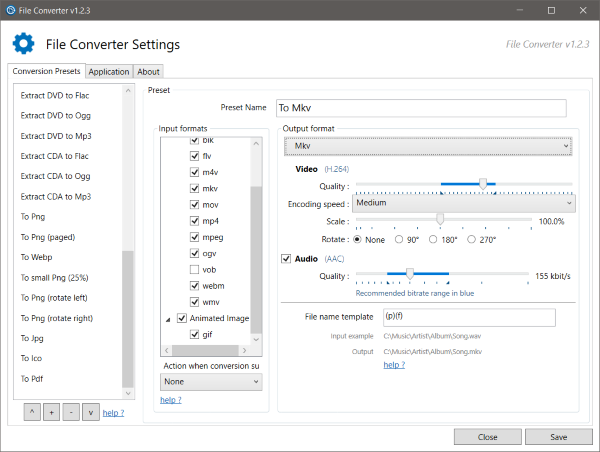
Nyt päästään työkalun tarjoamiin asetuksiin ja mukautuksiin. Jos avaat Tiedostonmuuntimen asetukset(File Converter Settings) , löydät kaikki vaihtoehdot esiasetusten mukauttamiseen ja napsauta hiiren kakkospainikkeella Tiedostonmuunnin(File Converter) -valikkoa. Käyttöliittymä on erittäin interaktiivinen, ja voit nopeasti luoda uusia esiasetuksia tai mukauttaa olemassa olevia. Voit luoda uusia esiasetuksia eri laitteillesi, jotta voit helposti muuntaa tiedostoja niille.
File Converter on hyvä all-in-one-tiedostonmuunnin. Työkalu tukee monia formaatteja ja voi siten korvata monia työkaluja. Lisäksi se on erittäin helppo ja yksinkertainen käyttää. Napsauta hiiren kakkospainikkeella pikavalikkoa, joka tekee koko prosessista nopean ja saumattoman. Lataa File Converter napsauttamalla tätä .(Click here)(Click here)
VINKKI(TIP) : File Blender on kannettava ilmainen tiedostonmuunninohjelmisto, jota haluat tarkistaa.
Related posts
File Blender on kannettava ilmainen File Converter -ohjelmisto Windows PC:lle
OnionSharen avulla voit jakaa minkä tahansa tiedoston turvallisesti ja nimettömästi
Kuinka ladata ja asentaa Git Windows 10:ssä
PowerToys Runin ja Keyboard Managerin PowerToyn käyttäminen
Praat-puheenanalyysiohjelmisto Windows 10:lle auttaa fonetikoita
Kuinka kiinnittää tiedosto tai kansio Käynnistä-valikkoon Windows 11/10:ssä
Suositut ilmaiset avoimen lähdekoodin käyttöjärjestelmät
Universal Viewer on ilmainen tiedostojen katseluohjelma, joka tukee monia formaatteja
GitAtomic on Git GUI Client Windows-järjestelmille
Ilmainen Duplicate File Finder and Remover -ohjelmisto Windows 11/10:lle
Parhaat GitHub-vaihtoehdot avoimen lähdekoodin projektisi isännöintiin
Poista virus USB-muistitikulta komentokehotteen tai erätiedoston avulla
Vapauta TCP/IP, Tyhjennä DNS, Palauta Winsock, Palauta välityspalvelin erätiedostolla
Tiedoston tai kansion oletusarvoisen vedä ja pudota -käyttäytymisen muuttaminen Windows 10:ssä
Parhaat Git GUI -asiakkaat Windows 11/10:lle
Avidemux avoimen lähdekoodin videoeditori – Tarkista ja lataa
Paras ilmainen tiedostojen pakkausohjelmisto Windows 11/10:lle
Mikä on Gitignore-tiedosto GitHubissa ja kuinka luoda sellainen helposti
EML-tiedostojen esikatselu Windowsin Resurssienhallinnassa
Hiberfil.sys, Pagefile.sys ja uusi Swapfile.sys-tiedosto - Windows 11/10
